花火(Fireworks)エフェクトを使用すると、花火の外観を簡単に表現することができます。花火エフェクトでは、打ち上げの軌跡を残し、最後に爆発する複数の花火が作成されます。すべてのパーティクル(花火の粒子)について重力フィールドも作成されます。既定の設定 では、打ち上げ時と爆発時の花火のカラーや位置がランダムに決められますが、これらの既定の設定 は後で編集することができます。花火は複数の火花(スパーク)として、ハードウェア レンダーではなくソフトウェア レンダーされます。
花火を作成する前に、花火エフェクトで使用される用語を確認しておくことをお勧めします。
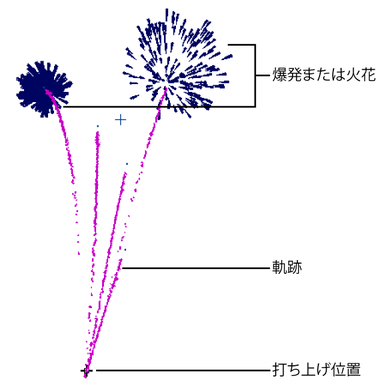
花火を作成するには
- >
 を選択します。
を選択します。 - 必要に応じて、オプション ウィンドウ内のオプションを設定します。
作成に関するアトリビュートの詳細については、花火作成アトリビュートを設定するを参照してください。
花火を作成した後で編集できるアトリビュートの詳細については、一般的な花火アトリビュートを編集するを参照してください。
- オプション ウィンドウ内の作成(Create)をクリックするか、を選択します。
花火グループ セレクション ハンドルとロケット セレクション ハンドルが表示されます。
- 再生ボタンをクリックします。
花火のアトリビュートを変更したときは、フレーム 1 からシーンを再生しなければならない場合があります。
- 再生スピードを上げたい場合は、ジオメトリの表示(Display Geometry)アトリビュートをオフにします。
ジオメトリの表示(Display Geometry)アトリビュートは、花火グループのアトリビュートの最下部付近にあります。ジオメトリの表示アトリビュートをオフにすると、各パーティクル(花火の粒子)が円錐ではなくストリーク(縞)として表示されます 詳細については、ジオメトリの表示(Display Geometry)を参照してください。
- ジオメトリの表示(Display Geometry)アトリビュートをオンに設定し、花火をソフトウェア レンダーします。
花火作成アトリビュートを設定する
花火エフェクトの作成オプション(Create Fireworks Effect Options)ウィンドウ内の数多くのオプションのうち、花火の作成に関するものを下記で説明します。「花火オプション(Fireworks Options)」を参照してください。
一般的な花火アトリビュートを編集する
花火を作成した後、関連するアトリビュートを調整することができます。チャネル ボックス(Channel Box)またはアトリビュート エディタ(Attribute Editor)を使用して、各アトリビュートを編集することができます。
花火の一般的なアトリビュートを編集するには、最初に花火グループ セレクション ハンドルを選択します。

- 最大爆発スピード(Max Burst Speed)
-
花火が爆発するときの最大スピード(爆発時の火花の飛び散り具合)を設定します。花火の各パーティクルは、この最大スピードを越えないランダムなスピードで飛び散ります。
- 最大火花数(Max Sparks Count)、最小火花数(Min Sparks Count)
-
花火が爆発するときに発生する火花の数の最小値と最大値を指定します。実際の火花の数は、これら 2 つの値の範囲内でランダムに変化します。
- 火花のカラー スプレッド(Sparks Color Spread)
-
花火が爆発するときの火花で使用されるカラーの数(カラーの広がり)を設定します。爆発時の火花で使用されるカラーは、火花の配色数(Num Spark Colors)オプションによって定義されるカラー パレットから選択されます。カラーのスプレッドは、カラー パレット内で主要カラーの両側にあるカラーの数を意味します。たとえば、火花のカラー スプレッドが 1 である場合は、合計 3 つのカラー(1 つの主要カラー、およびカラー パレット内で両側に 1 つずつある計 2 つのカラー)が使用されます。
- 花火の重力(Rocket Gravity)
-
花火の軌跡に適用される重力フィールドのマグニチュードを設定します。このオプション値は、花火の軌跡と爆発時の火花に適用される重力フィールドには影響を与えません。重力フィールドを編集するには、アトリビュート エディタ(Attribute Editor)内で重力ノードを開きます。
重力以外のフィールドを花火に適用すると、爆発の発生位置が予想できなくなります。
- すべての爆発位置の表示(Show All Burst Positions)
-
花火のパーティクル ID をビュー パネルに表示して、花火の爆発位置を明示します。
- すべての打ち上げ位置の表示(Show All Launch Positions)
-
花火のパーティクル ID をビュー パネルに表示して、花火の打ち上げ位置を明示します。
- 軌跡の放出レート(Trail Emit Rate)
-
花火の軌跡のパーティクルが放出されるレートを設定します。軌道の放出レート(Trail Emit rate)の値として 0 を指定すると、花火の軌跡は出現しません。
- 軌跡の放出スピード(Trail Emit Speed)
-
花火の軌跡パーティクルの軌道の放出スピード(Trail Emit speed)を設定します。0 以上の値を指定してください。1 を指定すると、標準的なスピードが使用されます。0.5 を指定するとスピードが半分になり、2 を指定するとスピードが 2 倍になります。
- 軌跡の放出スプレッド(Trail Emit Spread)
-
放出される軌跡の拡散角度を設定します。この角度は、パーティクルがランダムに放出される円錐形の領域を定義します。0 から 1 の範囲内にあるどんな値でも入力できます。値 0.5 は 90 度を、1 は 180 度を表します。
- 軌跡の尾の最小サイズ(Trail Min Tail Size)、尾の最大サイズ(Trail Max Tail Size)
-
花火の軌跡内部にあるパーティクルの最小サイズと最大サイズを設定します。
- 軌跡のグロー(Trail Glow)
-
花火の軌跡シェーダから発せられるグローの量を設定します。
- 軌跡の白熱光(Trail Incandescence)
-
花火の軌跡シェーダから発せられる白熱光の量を設定します。
- 火花の尾の最小サイズ(Sparks Min Tail Size)、火花の尾の最大サイズ(Sparks Max Tail Size)
-
花火の爆発範囲内にあるパーティクルの最小サイズと最大サイズを設定します。
- 火花のグロー(Sparks Glow)
-
爆発時の火花シェーダから発せられるグローの量を設定します。
- 火花の白熱光(Sparks Incandescence)
-
爆発時の火花シェーダから発せられる白熱光の量を設定します。
- ジオメトリの表示(Display Geometry)
-
パーティクルだけを表示するか、各パーティクル用にインスタンス生成される円錐を表示するかを切り替えます。花火のレンダー時にはライティングとグローを作成するために、各パーティクル用に円錐がインスタンス生成され、それらの円錐にシェーダが割り当てられます。再生スピードは、パーティクルよりも円錐のほうが遅くなります。再生スピードを上げたい場合は、ジオメトリの表示(Display Geometry)アトリビュートをオフにしてパーティクルだけを表示します。レンダーする前に、ジオメトリの表示(Display Geometry)アトリビュートをオンに戻してください。
花火の位置、タイミング、カラーを編集する
個々の花火について次のアトリビュートを編集することができます。
- 打ち上げ位置と爆発位置
- 打ち上げ時と爆発時のフレーム番号
- 軌跡と爆発のカラー
花火を編集するときは、アトリビュート エディタ(Attribute Editor)内で FireworksRocketShape ノードをクリックし、該当のアトリビュートを選択します。
花火のアトリビュートを選択するには
- 花火グループの中心部分にあるロケット セレクション ハンドルを選択します。
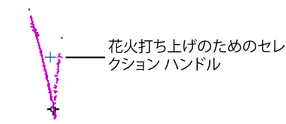
花火の軌跡の背後に花火セレクション ハンドルが隠れている場合は、花火グループの中心部分にセレクション ボックスを描いてみてください。
- アトリビュート エディタ(Attribute Editor)を開きます。
- リスト(List)メニューの選択したアトリビュートの自動ロード(Auto Load Selected Attributes)オプションをオフにします。
誤ったノードが表示されないように、このオプションをオフにする必要があります。
- アトリビュート エディタ(Attribute Editor)内で FireworksRocketShape ノードをクリックします。
- クリップ エフェクト アトリビュート(Clip Effects Attributes)の花火セクションに移動します。
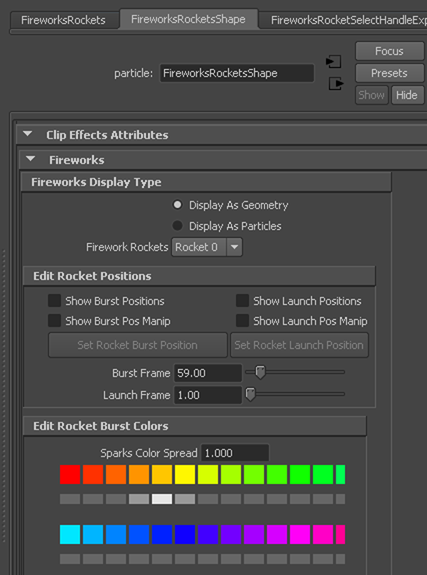
- 編集する花火を花火(Firework Rockets)プルダウン リストから選択します。

爆発位置の表示(Show Burst Positions)または打ち上げ位置の表示(Show Launch Positions)のどちらかのチェック ボックスをオンに設定すると、各ロケットの番号が表示されます。
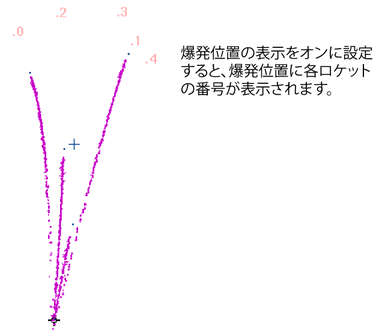
花火の発射や打ち上げ位置を編集するには
- 花火のアトリビュートを選択します(花火のアトリビュートを選択するにはを参照)。
アトリビュート エディタ(Attribute Editor)の表示が更新されない場合は、アトリビュートのロード(Load Attributes)をクリックしてください。
- 爆発位置マニピュレータの表示(Show Burst Pos Manip)または打ち上げ位置マニピュレータの表示(Show Launch Pos Manip)をオンに設定します。
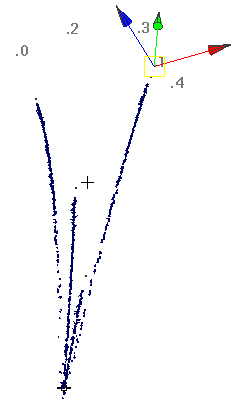 注:
注:アトリビュート エディタ(Attribute Editor)に表示されるノードが変更された場合は、リスト(List)メニューの選択したアトリビュートの自動ロード(Auto Load Selected Attributes)オプションをオフにしてください。FireworksRocketShape ノードを再表示するには、花火グループを選択してアトリビュートのロード(Load Attributes)をクリックします。
- 必要に応じて打ち上げ位置/爆発位置マニピュレータを移動します。
- 適切な位置にマニピュレータを配置できたら、花火の爆発位置の設定(Set Rocket Burst Position)または花火の打ち上げ位置の設定(Set Rocket Launch Position)をクリックします。
- 花火がすでにレンダーされている場合は、フレーム 1 からアニメーションを再生して変更結果を確認します。
花火の発射や打ち上げ時間を編集するには
- 花火のアトリビュートを選択します(花火のアトリビュートを選択するにはを参照)。
アトリビュート エディタ(Attribute Editor)の表示が更新されない場合は、アトリビュートのロード(Load Attributes)をクリックしてください。
- 爆発フレーム(Burst Frame)アトリビュート(爆発時間)または打ち上げフレーム(Launch Frame)アトリビュート(打ち上げ時間)を編集します。
指定された爆発時間にできるかぎり近づくように、花火の軌跡と速度が自動計算されます。
花火の配色を編集するには
- 花火のアトリビュートを選択します(花火のアトリビュートを選択するにはを参照)。
アトリビュート エディタ(Attribute Editor)の表示が更新されない場合は、アトリビュートのロード(Load Attributes)をクリックしてください。
- カラーに関する下記のアトリビュートを編集します。
- 火花のカラー スプレッド(Sparks Color Spread)
-
花火が爆発するときの火花で使用されるカラーの数(カラーの広がり)を設定します。カラーのスプレッドとは、火花用のカラー パレット内で主要カラーの両側にあるカラーの数を意味します。
- 火花のカラー パレット(Sparks color palette)
-
花火の爆発時の火花で使用されるカラーをカラー パレットから選択できるようにします。カラー パレット内で、主要カラーにしたいカラーの下の長方形をクリックすると、主要カラー、および両側にある特定の数(火花のカラー スプレッド(Sparks Color Spread)で指定される数)のカラーが選択されます。

既定では、火花用のカラー パレット内のカラーは、カラー ホイールが回転する順番で連続的に選択されます。カラーの下の正方形をクリックしてカラー チューザ(Color Chooser)を開くと、パレット内のカラーを 1 度に 1 つずつ変更することができます。また、カラー パレットの再作成(Remake Color Palette)オプションを使用して独自のパレットを作成することもできます。
- カラー パレットの再作成(Remake Color Palette)
-
既定のカラー パレットの代わりにユーザ独自のカラー パレットを使用したい場合に、そのパレットを作成する MEL プロシージャ名を指定します。指定された名前の MEL スクリプトがユーザの scripts ディレクトリ内で検索され、実行する MEL プロシージャが決められます。
MEL プロシージャは次の構文に従って作成する必要があります。
global proc vector[] myFireworksColors( int $numColors )
この構文中の $numColors 引数は、使用するカラーの総数を表します。戻り値は、新しいカラーを各要素とするベクトル配列です。
カラー パレット内のカラーを個別に変更した場合、colorProcedureName から Reset from defaultFireworks Colors を選択すると、元のカラー パレットに戻すことができます。
- 花火の軌跡カラーを編集(Edit Rocket Trail Colors)
-
花火の軌跡に適用するカラーを既定のカラー パレットから選択できるようにします。カラーの下の正方形をクリックしてカラー チューザ(Color Chooser)を開くと、パレット内のカラーを 1 度に 1 つずつ変更することができます。カラーの総数は、花火の作成時に軌跡の配色数オプションによって設定されます。軌跡のカラーは、選択した花火だけではなく、すべての花火に適用されます。
- 花火がすでにレンダーされている場合は、フレーム 1 からアニメーションを再生して変更結果を確認します。